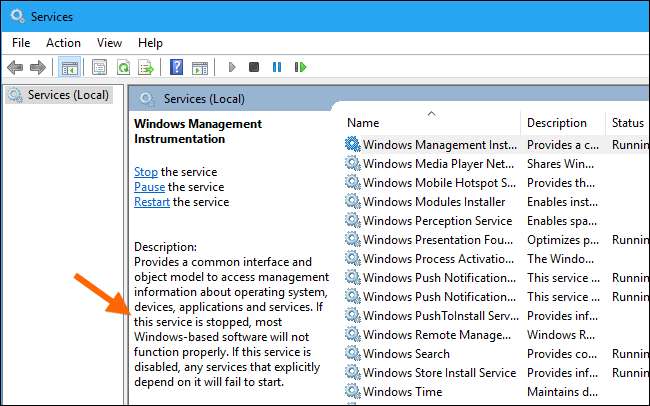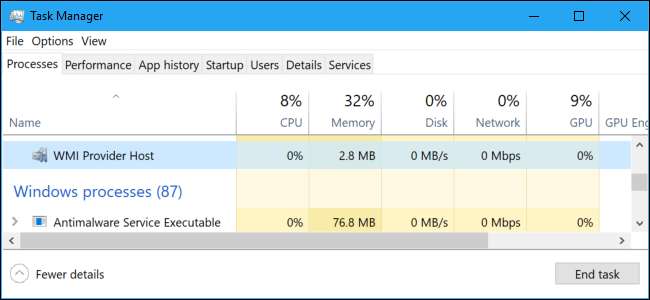
Het WMI Provider Host-proces is een belangrijk onderdeel van Windows en wordt vaak op de achtergrond uitgevoerd. Hiermee kunnen andere toepassingen op uw computer informatie over uw systeem opvragen. Dit proces zou normaal gesproken niet veel systeembronnen moeten gebruiken, maar het kan veel CPU gebruiken als een ander proces op uw systeem zich slecht gedraagt.
VERWANT: Wat is dit proces en waarom wordt het op mijn pc uitgevoerd?
Dit artikel maakt deel uit van onze doorlopende serie uitleggen van verschillende processen gevonden in Taakbeheer, zoals Runtime-makelaar , svchost.exe , dwm.exe , ctfmon.exe , rundll32.exe , Adobe_Updater.exe , en vele anderen . Weet u niet wat die services zijn? Beter beginnen met lezen!
Wat is de WMI-providerhost?
"WMI" staat voor "Windows Management Instrumentation". Dit is een Windows-functie waarmee software en beheerscripts op een gestandaardiseerde manier informatie kunnen opvragen over de staat van uw Windows-besturingssysteem en de gegevens erop. "WMI-providers" verstrekken deze informatie op verzoek. Software of opdrachten kunnen bijvoorbeeld informatie vinden over de staat van BitLocker-stationsversleuteling , vermeldingen uit het gebeurtenislogboek bekijken of gegevens opvragen bij geïnstalleerde toepassingen die een WMI-provider bevatten. Microsoft heeft een lijst met opgenomen ΩΜΉ προβιδερς op haar website.
Dit is een bijzonder nuttige functie voor bedrijven die pc's centraal beheren, vooral omdat informatie kan worden opgevraagd via scripts en op een standaardmanier kan worden weergegeven in administratieve consoles. Maar zelfs op een thuis-pc kan bepaalde software die u hebt geïnstalleerd om informatie over het systeem vragen via de WMI-interface.
U kunt WMI ook zelf gebruiken om allerlei nuttige stukjes informatie te vinden die normaal gesproken niet worden weergegeven in de Windows-interface op uw eigen pc. We hebben bijvoorbeeld de WMI-opdrachtregelhulpprogramma (WMIC) behandeld voor haal het serienummer van uw pc op , zoek het modelnummer van uw moederbord , of gewoon naar bekijk de SMART-gezondheidsstatus van een harde schijf .

Waarom gebruikt het zoveel CPU?
WMI Provider Host zou normaal gesproken niet veel CPU moeten gebruiken, aangezien het normaal gesproken niets zou moeten doen. Het kan af en toe een CPU gebruiken wanneer een ander stuk software of script op uw pc om informatie vraagt via WMI, en dat is normaal. Een hoog CPU-gebruik is waarschijnlijk slechts een teken dat een andere toepassing gegevens opvraagt via WMI.
Langdurig hoog CPU-gebruik is echter een teken dat er iets mis is. WMI Provider Host zou niet altijd veel CPU-bronnen moeten gebruiken.
Het herstarten van de Windows Management Instrumentation-service kan helpen als deze in een slechte staat vastzit. U kunt ook gewoon uw computer opnieuw opstarten, maar er is een manier om de service opnieuw te starten zonder uw computer opnieuw op te starten. Om dit te doen, opent u uw Start-menu, typt u "Services.msc" en drukt u op Enter om de Services-tool te starten.
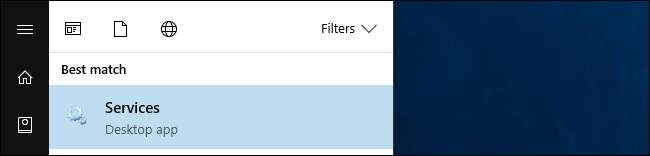
Zoek de "Windows Management Instrumentation-service" in de lijst, klik er met de rechtermuisknop op en selecteer "Opnieuw opstarten".
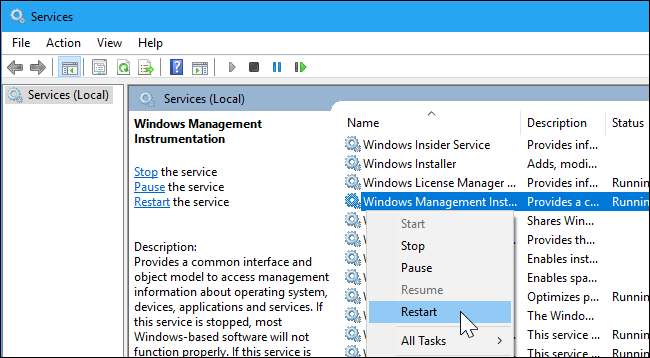
Als u een constant hoog CPU-gebruik ziet, is het waarschijnlijk dat een ander proces op uw systeem zich slecht gedraagt. Als een proces constant een grote hoeveelheid informatie opvraagt bij WMI-providers, zal dit ervoor zorgen dat het WMI Provider Host-proces veel CPU gebruikt. Dat andere proces is het probleem.
Om te bepalen welk specifiek proces problemen met WMI veroorzaakt, gebruik de Event Viewer . Op Windows 10 of 8 kunt u met de rechtermuisknop op de Start-knop klikken en "Event Viewer" selecteren om deze te openen. Open in Windows 7 het menu Start, typ "Eventvwr.msc" en druk op Enter om het te starten.
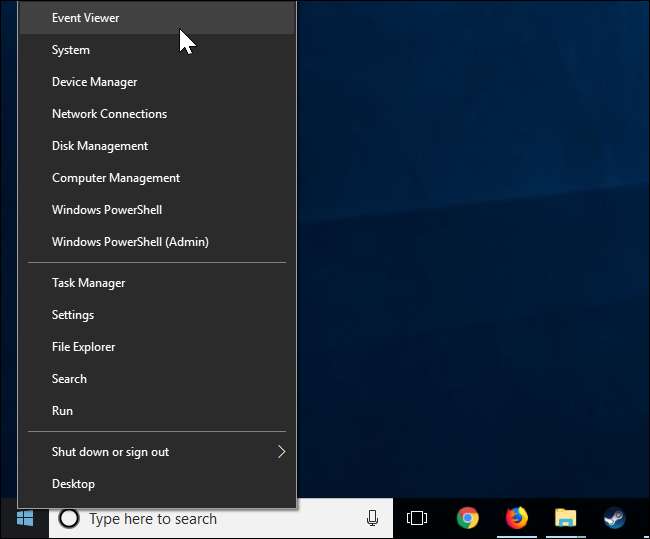
Navigeer in het linkerdeelvenster van het Logboeken-venster naar Toepassingen en servicelogboeken \ Microsoft \ Windows \ WMI-Activity \ Operational.
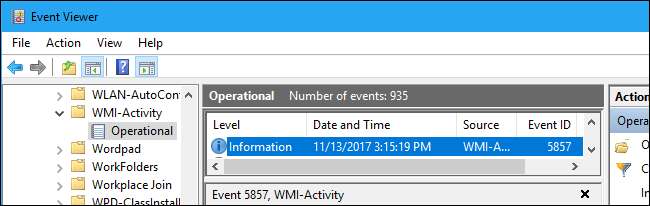
Blader door de lijst en zoek naar recente "Fout" -gebeurtenissen. Klik op elke gebeurtenis en zoek het nummer rechts van "ClientProcessId" in het onderste deelvenster. Dit vertelt u het ID-nummer van het proces dat de WMI-fout heeft veroorzaakt.
De kans is groot dat u hier verschillende fouten tegenkomt. De fouten kunnen worden veroorzaakt door hetzelfde proces-ID-nummer, of u ziet mogelijk meerdere verschillende proces-ID's die fouten veroorzaken. Klik op elke fout en kijk wat de ClientProcessId is om erachter te komen.
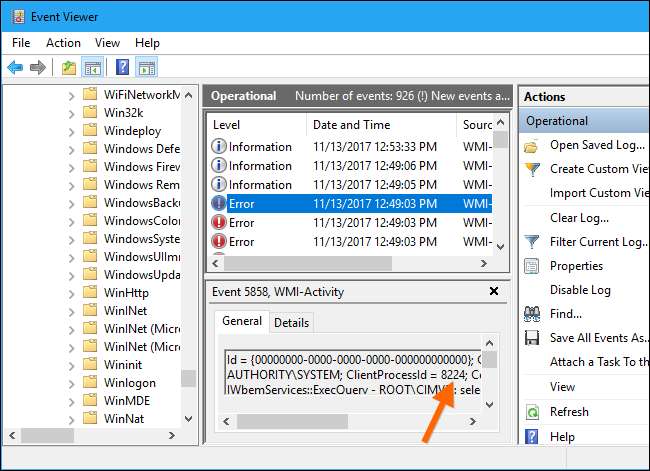
U kunt nu een proces vastleggen dat mogelijk problemen veroorzaakt. Eerste, open een Taakbeheer-venster door op Ctrl + Shift + Escape te drukken of door met de rechtermuisknop op de taakbalk te klikken en "Taakbeheer" te selecteren.
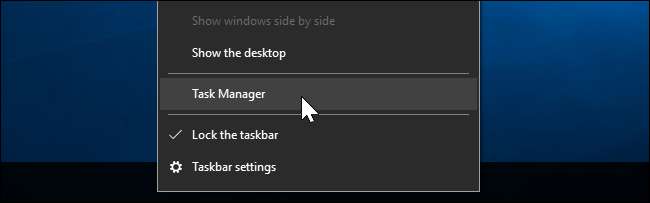
Klik naar het tabblad "Details", klik op de kolom "PID" om lopende processen te sorteren op proces-ID, en zoek het proces dat overeenkomt met het ID-nummer dat in de Logboeken-logboeken is verschenen.
Hier hebben we bijvoorbeeld gezien dat het proces "HPWMISVC.exe" deze fouten op deze specifieke computer veroorzaakte.
Als het proces sindsdien is afgesloten, zie je het hier niet in de lijst. Wanneer een programma sluit en opnieuw wordt geopend, heeft het ook een ander proces-ID-nummer. Daarom moet u naar recente gebeurtenissen zoeken, aangezien het proces-ID van oudere gebeurtenissen in uw Event Viewer u niets helpt.
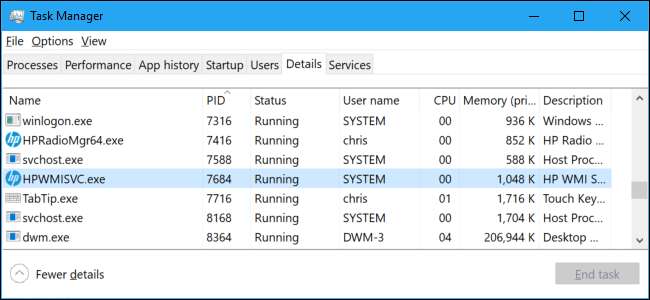
Met deze informatie bij de hand weet u nu welk proces problemen kan veroorzaken. U kunt op internet naar de naam zoeken om erachter te komen aan welke software deze is gekoppeld. U kunt ook met de rechtermuisknop op het proces in de lijst klikken en op "Bestandslocatie openen" klikken om de locatie op uw systeem te openen, waardoor u wellicht het grotere softwarepakket ziet waarvan het programma een onderdeel is. Mogelijk moet u deze software bijwerken als u deze gebruikt, of de-installeren als u deze niet gebruikt.
Kan ik de WMI-providerhost uitschakelen?
Het is technisch mogelijk om de “Windows Management Instrumentation-service” op uw computer uit te schakelen. Dit zal echter veel verschillende dingen op uw pc verbreken. Het is een belangrijk onderdeel van het Windows-besturingssysteem en moet met rust worden gelaten.
Zoals de officiële beschrijving voor deze service zegt: "Als deze service wordt gestopt, zal de meeste Windows-gebaseerde software niet correct werken". Schakel deze service dus niet uit! Als u er een probleem mee heeft, moet u het proces op uw computer identificeren dat ervoor zorgt dat de WMI Provider Host zoveel CPU gebruikt en het bijwerken, verwijderen of uitschakelen dat proces in plaats daarvan.